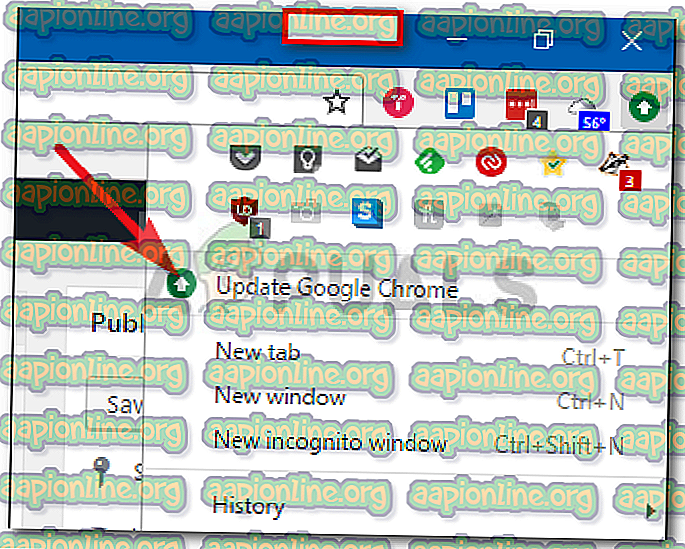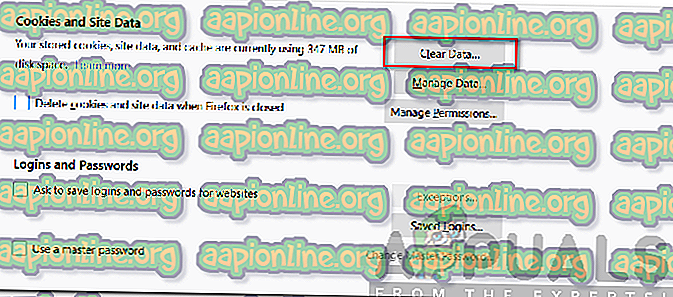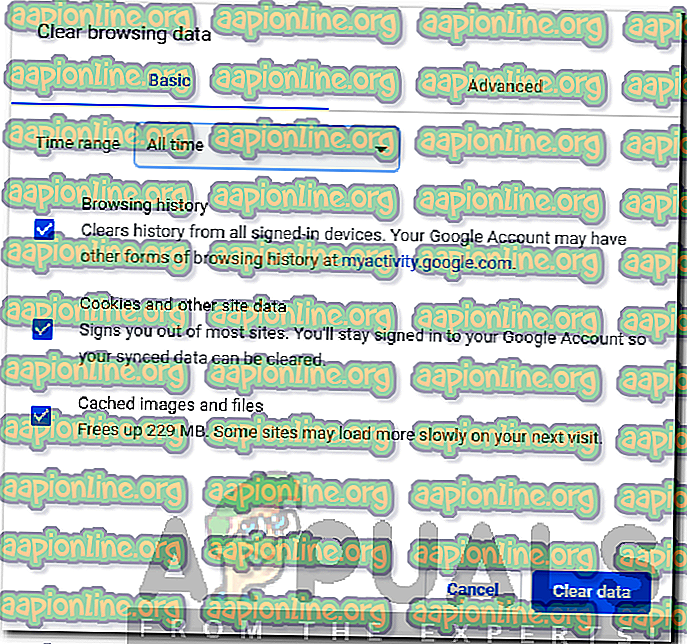Πώς να διορθώσετε ένα σφάλμα που παρουσιάστηκε στο Spotify Web Player;
Η Spotify παρέχει μία από τις καλύτερες υπηρεσίες streaming media. Διαθέτει και τις δυνατότητες, έναν Web Player και μια εφαρμογή για υπολογιστές που θα εγκατασταθούν στο μηχάνημά σας. Ο Web Player είναι ένας από τους πιο δημοφιλείς ιστότοπους, καθώς σας προσφέρει ποιοτική μουσική και ψυχαγωγία. Ωστόσο, ορισμένα ζητήματα μπορεί να παρουσιαστούν σε εσάς, ενώ προσπαθείτε να χρησιμοποιήσετε το Spotify Web Player. Ένα από αυτά τα ζητήματα είναι το σφάλμα ' Ένα σφάλμα που παρουσιάστηκε ' ακολουθούμενο από το ' Κάτι πήγε στραβά. Δοκιμάστε να φορτώσετε ξανά τη σελίδα. 'μήνυμα. Αυτό το μήνυμα μπορεί να δει όταν προσπαθείτε να αποκτήσετε πρόσβαση στο Web Player.

Υπάρχουν μερικές αιτίες του μηνύματος σφάλματος και μπορεί να ποικίλει ανάλογα με το σενάριο σας. Για μερικούς, μπορεί να οφείλεται στο πρόγραμμα περιήγησης ιστού που χρησιμοποιούν, ενώ για άλλους μπορεί να οφείλεται στην προσωρινή μνήμη του προγράμματος περιήγησης ή τα cookies. Παρ 'όλα αυτά, το σφάλμα είναι εκεί και χρειάζεστε μια λύση για να το αντιμετωπίσετε. Σε αυτό το άρθρο, θα αναφέρουμε τις αιτίες του μηνύματος σφάλματος και στη συνέχεια να αναφέρουμε κάποιες λύσεις που έχουν εργαστεί για άλλους χρήστες.
Τι προκαλεί το μήνυμα "Ένα σφάλμα που παρουσιάστηκε" στο Spotify Web Player;
Καθώς το μήνυμα σφάλματος εμφανίζεται όταν επισκέπτεστε το Spotify Web Player, αυτό μπορεί να οφείλεται σε διάφορους λόγους. Για το σκοπό αυτό, θα πρέπει πρώτα να βεβαιωθείτε ότι ο Web Player εργάζεται σε άλλες συσκευές στο δίκτυό σας ή όχι. Εάν είναι και το ζήτημα περιορίζεται μόνο στη συσκευή σας, τότε αυτό είναι καλό και το ζήτημα μπορεί να οφείλεται στα αιτία που αναφέρονται παρακάτω. Εάν όχι, θα πρέπει να επικοινωνήσετε με τον παροχέα υπηρεσιών Διαδικτύου.
- Web Cache Browser ή Cookies: Η προσωρινή μνήμη του προγράμματος περιήγησης ή τα cookies που αποθηκεύονται από τον ιστότοπο του Spotify στο σύστημά σας μπορεί μερικές φορές να είναι η αιτία του ζητήματος που σας εμποδίζει να αποκτήσετε πρόσβαση στον ιστότοπο. Σε μια τέτοια περίπτωση, θα πρέπει απλά να τα cookies και η μνήμη cache.
- Έξοδος από το πρόγραμμα περιήγησης: Εάν χρησιμοποιείτε μια παρωχημένη έκδοση του προγράμματος περιήγησης ιστού σας, είναι πιθανό ότι πολλές ιστοσελίδες δεν θα λειτουργήσουν για εσάς. Ένα ξεπερασμένο πρόγραμμα περιήγησης σημαίνει ότι σας λείπουν οι απαιτήσεις που απαιτούνται για τη ροή βίντεο ή ήχου.
- Μη υποστηριζόμενο πρόγραμμα περιήγησης: Μια άλλη αιτία του μηνύματος λάθους είναι η χρήση ενός μη υποστηριζόμενου προγράμματος περιήγησης ιστού. Υπάρχουν μερικά προγράμματα περιήγησης που το Spotify δεν υποστηρίζει. Ως εκ τούτου, δεν θα μπορείτε να μεταφέρετε περιεχόμενο Spotify σε ροή, εάν χρησιμοποιείτε ένα από αυτά τα προγράμματα περιήγησης, π.χ. το Safari.
Τώρα που αναφέρθηκαν οι αιτίες του προβλήματος, ας πάρουμε τις λύσεις που θα σας βοηθήσουν να επιλύσετε το θέμα σας.
Λύση 1: Βεβαιωθείτε ότι χρησιμοποιείτε υποστηριζόμενο πρόγραμμα περιήγησης
Το πρώτο πράγμα που πρέπει να κάνετε, εάν δεν χρησιμοποιείτε τον Firefox ή το Google Chrome, όταν λάβετε το μήνυμα σφάλματος είναι να βεβαιωθείτε ότι χρησιμοποιείτε ένα πρόγραμμα περιήγησης που υποστηρίζεται από το Spotify. Εάν είστε χρήστης Mac και χρησιμοποιείτε το προεπιλεγμένο πρόγραμμα περιήγησης Safari, τότε υπάρχουν κακά νέα για εσάς. Το πρόγραμμα περιήγησης Safari δεν υποστηρίζεται πλέον από το Spotify και θα χρειαστεί να κάνετε λήψη του Firefox ή του Google Chrome για πρόσβαση στον Web Player ή απλώς να κατεβάσετε την έκδοση desktop του Spotify.
Ακολουθεί μια λίστα με προγράμματα περιήγησης ιστού που υποστηρίζονται από το Spotify.
Λύση 2: Ενημερώστε το πρόγραμμα περιήγησης
Αν χρησιμοποιείτε μια παρωχημένη έκδοση του προγράμματος περιήγησης ιστού, πολλές τοποθεσίες δεν θα λειτουργούν για εσάς, ειδικά σε streaming media όπως Spotify. Αυτό είναι (μεταξύ άλλων λόγων) επειδή η ξεπερασμένη έκδοση του προγράμματος περιήγησης ιστού δεν έχει τη δυνατότητα να υποστηρίζει όλο το περιεχόμενο που εμφανίζεται σε έναν ιστότοπο. Επομένως, βεβαιωθείτε ότι έχετε την τελευταία έκδοση του προγράμματος περιήγησης που χρησιμοποιείτε. Δείτε πώς μπορείτε να ενημερώσετε τον Firefox και το Google Chrome:
Mozilla Firefox:
- Ανοίξτε το Mozilla Firefox . Κάντε κλικ στο κουμπί μενού στην επάνω δεξιά γωνία και επιλέξτε Επιλογές .
- Κάντε κύλιση προς τα κάτω στην ενότητα Ενημερώσεις Firefox .
- Εκεί, κάντε κλικ στο Έλεγχος για ενημερώσεις .

- Εγκαταστήστε τις ενημερωμένες εκδόσεις και δοκιμάστε να χρησιμοποιήσετε το πρόγραμμα αναπαραγωγής ιστού.
Google Chrome:
- Εκκινήστε το Google Chrome και κάντε κλικ στο κουμπί Περισσότερα στη πάνω δεξιά γωνία.
- Εάν είναι διαθέσιμη μια ενημέρωση, το κουμπί περισσότερο θα εμφανιστεί έγχρωμο και θα εμφανιστεί στη λίστα " Ενημέρωση Google Chrome ".
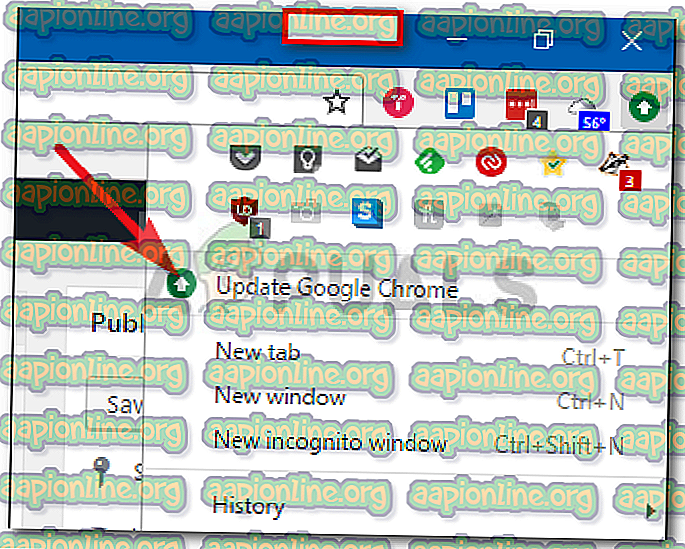
- Κάντε κλικ σε αυτό και περιμένετε να ολοκληρωθεί.
Λύση 3: Εκκαθάριση της προσωρινής μνήμης του προγράμματος περιήγησης και του cookie
Τέλος, το τελευταίο πράγμα που μπορείτε να κάνετε για να επιλύσετε το πρόβλημα είναι να καθαρίσετε την προσωρινή μνήμη του προγράμματος περιήγησης και τα cookies. Μια προσωρινή μνήμη είναι τα προσωρινά αρχεία που είναι αποθηκευμένα στον υπολογιστή σας όταν επισκέπτεστε ιστότοπους για να φορτώσετε πιο γρήγορα. Τα cookies αποθηκεύονται από τους ιστότοπους που επισκέπτεστε στον υπολογιστή σας και περιλαμβάνουν χρήσιμες πληροφορίες σχετικά με τη συνεδρία σας στον ιστότοπο. Δείτε πώς μπορείτε να καθαρίσετε την προσωρινή μνήμη και τα cookies του προγράμματος περιήγησης:
Mozilla Firefox:
- Ξεκινήστε το Mozilla Firefox, κάντε κλικ στο κουμπί Μενού και, στη συνέχεια, επιλέξτε Επιλογές .
- Μεταβείτε στην ενότητα Προστασία απορρήτου και ασφάλειας στην αριστερή πλευρά.
- Κάντε κύλιση προς τα κάτω στα " Μπισκότα και δεδομένα ιστότοπου" .
- Κάντε κλικ στην επιλογή Εκκαθάριση δεδομένων και, στη συνέχεια, κάντε κλικ στην επιλογή Clear
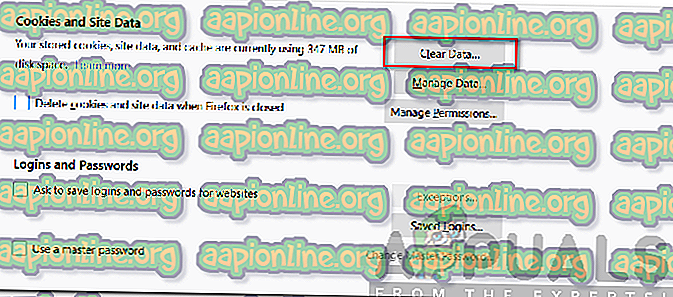
Google Chrome:
- Άνοιγμα του Google Chrome . Κάντε κλικ στο κουμπί Περισσότερα, μεταβείτε στα Περισσότερα εργαλεία και, στη συνέχεια, επιλέξτε Εκκαθάριση δεδομένων περιήγησης .
- Τώρα, επιλέξτε ένα χρονικό εύρος στην κορυφή. Για να είστε ασφαλής, επιλέξτε Όλος χρόνος .
- Κάντε κλικ στην επιλογή Εκκαθάριση δεδομένων.
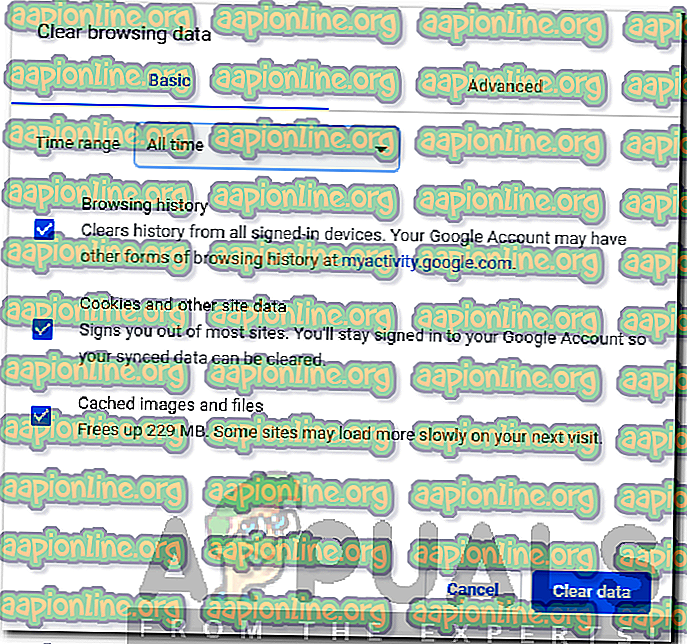
- Δοκιμάστε να χρησιμοποιήσετε ξανά το πρόγραμμα αναπαραγωγής Web.